一、先排除硬件与宽带本身的问题(基础前提)
二、优化路由器的物理位置(信号覆盖与强度的关键)
-
放置在中心区域:将路由器放在房屋中央、空旷且无遮挡的位置(如客厅茶几、书架顶部),避免放在角落、柜子里或地板上(地板会向楼下发射信号,浪费覆盖)。
-
远离干扰源:避免靠近微波炉、蓝牙设备、无线鼠标/键盘、无绳电话等(这些设备使用2.4GHz频段,会严重干扰WiFi信号)。
-
天线摆放:若路由器有多根天线,建议垂直+水平错开(如一根垂直指向天花板,另一根平行于桌面),扩大信号覆盖范围;若为单根天线,垂直放置即可。
三、无线设置优化(提升信号质量与速率的核心)
-
优先使用5GHz频段:
-
手动选择空闲信道(2.4GHz重点):2.4GHz频段仅有1、6、11三个非重叠信道(国内常用),若邻居路由器信道重叠,会导致干扰。可通过WiFi分析工具(如手机APP“WiFi Analyzer”“inSSIDer”)扫描周围信道,选择使用人数最少的信道(如1或11)。示例:若周围路由器多选择信道6,可将自己的路由器设置为信道1或11,减少拥堵。
-
调整信道宽度与保护间隔:
-
802.11保护间隔:设置为短(Short GI),可提升传输速率(适合近距离、无遮挡环境);若信号不稳定,可改为长(Long GI)。
四、网络配置优化(提升访问速度与稳定性)
-
-
关闭不必要的带宽控制:
五、安全与设备管理(避免带宽被占用)
-
防止蹭网:
-
设置复杂WiFi密码(包含数字、字母、符号,长度≥12位);
-
启用WPA3加密(比WPA2更安全,防止破解);
-
定期查看路由器后台“已连接设备”列表,删除陌生设备。
-
六、定期维护(保持路由器性能)
-
定期更新固件:
-
定时重启路由器:
额外建议(针对特殊场景)
-
大户型/多墙体:若房屋面积大(≥120㎡)或多墙体,单一路由器信号覆盖不足,可添加Mesh子路由(如华为Q6、小米Mesh),实现全屋无缝漫游(无需手动切换WiFi)。
-
旧路由器利用:若旧路由器支持,可将其设置为无线中继(WDS模式),扩展主路由器的信号覆盖(适合地下室、阁楼等死角)。
总结
通过以上设置,可显著提升路由器的网速与稳定性。关键是排除硬件问题→优化位置→调整无线设置→配置网络参数→管理设备与安全。若以上方法均无效,可能是路由器老化(如使用超过3年),需更换支持Wi-Fi 6/6E的新型路由器(如TP-LINK XDR5480、小米AX6000),其更高的速率(160MHz信道)和多设备处理能力(OFDMA技术)能更好满足现代家庭需求。



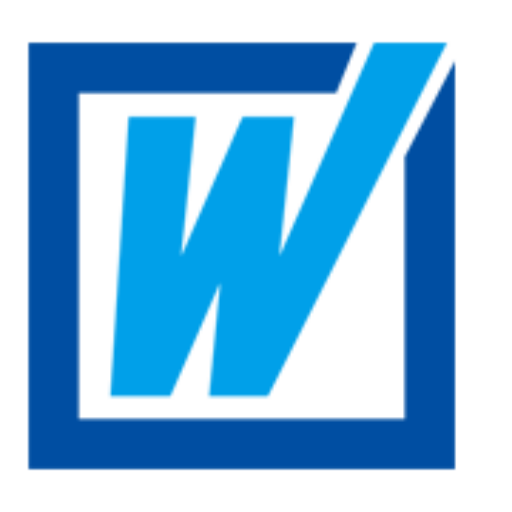

没有回复内容